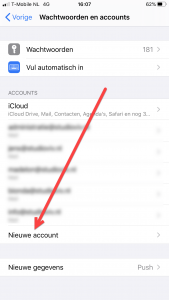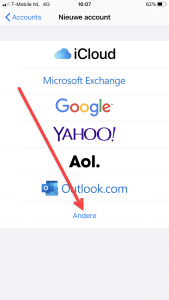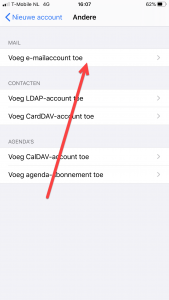In deze handleiding laten wij u zien hoe u uw e-mail met IMAP instelt op uw iPhone met iOS 11.
Stap 1 – Ga naar Instellingen > Accounts & Wachtwoorden #
Open Instellingen op uw iPhone en tik Accounts & Wachtwoorden.
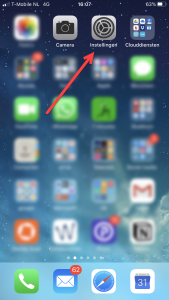
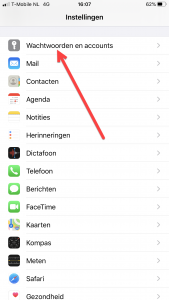
Stap 2 – Kies Nieuwe account #
Kies Nieuwe account.
Stap 3 – Kies Anders #
Selecteer ‘Anders’ als account.
Stap 4 – Kies Voeg e-mailaccount toe #
Kies Voeg e-mailaccount toe.
Stap 5 – Vul uw account gegevens in #
Voor de accountgegevens in voor het e-mailadres dat u wilt toevoegen:
Naam: dit zal getoond worden als afzender.
E-mail: het adres dat uw wilt toevoegen.
Wachtwoord: u gebruikt dit om in te loggen op uw Webmail.
Beschrijving: naam voor het account op uw apparaat.
Kies Volgende om door te gaan.
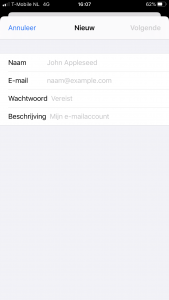
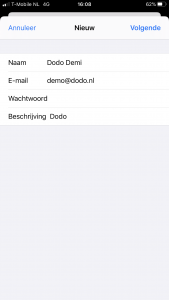
Stap 6 – Selecteer IMAP #
Kies IMAP als account type.
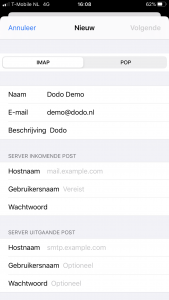
Stap 7 – Vul uw server instellingen in #
Vul de volgende instellingen in:
Inkomende mail server: #
Hostnaam: mail.uwdomeinnaam.nl (waarbij ‘uwdomeinnaam’ uiteraard uw eigen domeinnaam hoort te staan)
Gebruikersnaam: uw e-mailadres
Wachtwoord: bijbehorende wachtwoord
Uitgaande Server: #
Hostnaam: mail.uwdomeinnaam.nl (waarbij ‘uwdomeinnaam’ uiteraard uw eigen domeinnaam hoort te staan)
Gebruikersnaam: uw e-mailadres
Wachtwoord: bijbehorende wachtwoord
Kies Volgende om door te gaan. Mocht u een melding over ‘serveridenteit niet gecontroleerd’ krijgen klik dan op ‘Ga door’.
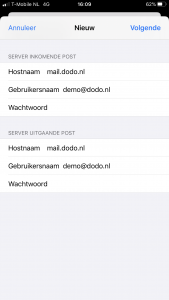

Stap 8 – Sla de gegevens op #
Synchroniseren van Notities uitschakelen, indien dit ingeschakeld is.
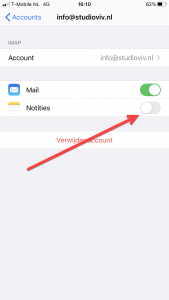 #
#
Stap 9 – Klaar! #
Uw account is nu correct ingesteld.